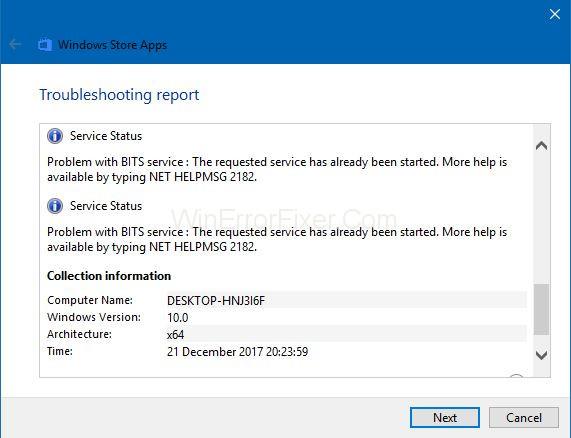В днешно време една от най-популярните операционни системи е Windows. Това е много лесен за използване интерфейс и други функции в Windows. Той помага на потребителите да изпълняват всички свои задачи на компютъра. Позволява ви да правите всичко, което е възможно на компютър. Но понякога потребителите се смущават от грешка, спомената по-долу:
„Проблем с услугата BITS: Исканата услуга вече е стартирана. Повече помощ можете да получите, като напишете NET HELPMSG 2182.“
Грешката се появява главно, когато отваряте магазини за прозорци или актуализирате прозореца си. Не можете да използвате приложението за Windows или да актуализирате прозореца, когато възникне грешката. Може да е проблемно, когато не знаете как да го поправите, но трябва да използвате или актуализирате Windows.
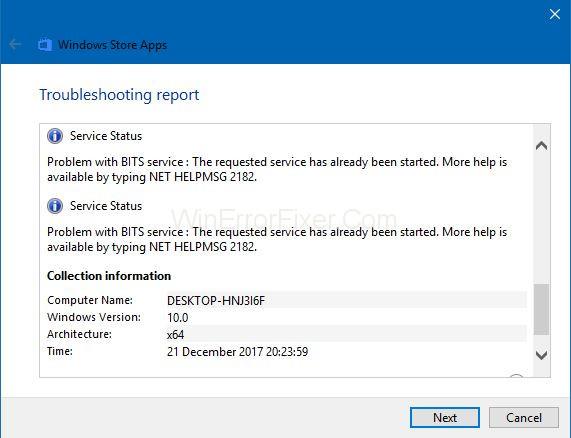
Ако вие сте този, който се сблъсква с тази грешка и искате да се отървете от нея, но не знаете решението, тогава продължете към статията, за да разрешите проблема си. Първо, нека да разгледаме причината за грешката “NET HELPMSG 2182 Error”.
Съдържание
Как да поправите грешка NET HELPMSG 2182 в Windows 7, 8 и 10
Има някои методи за коригиране на „Грешката NET HELPMSG 2182“. Решенията са посочени по-долу:
Решение 1: Повредени или счупени файлове
Първата причина за появата на съобщението "NET HELPMSG 2182 Error" може да са повредени файлове, налични във вашето устройство. Това са важни системни файлове, които може да се повредят, което води до създаване на проблем в процеса на актуализиране и инсталиране, което прави прозорците неспособни да обработят задачата. Тези повредени файлове трябва да бъдат премахнати, за да се отървете от проблема.
Счупена услуга: Възможно е някаква повредена услуга, която е отговорна за грешката „Грешка NET HELPMSG 2182“ . Има някои услуги, които продължават с изтеглянето и инсталирането на нови актуализации за Windows. Ако тези услуги се повредят, цялата операция ще бъде засегната и ще се появи „Грешка NET HELPMSG 2182“ .
Лоши актуализации: Понякога новите актуализации не са толкова добри за вашия компютър и докато инсталирате, може да създаде проблеми във вашето устройство, вместо да актуализира остарелите файлове.
Сигурни сме, че вече знаете какво е „Грешка NET HELPMSG 2182“ и причините за тази грешка. Сега нека видим как можем да поправим тази грешка.
Следвайте методите, посочени по-долу, за да се отървете от грешката.
Решение 2: Изпълнение на SFC сканиране
Ако файловете във вашата система са повредени, това също може да причини грешката. За да откриете повредените файлове във вашата система, трябва да инсталирате SFC сканиране, което ще провери наличието на повредени файлове вместо вас. Следвайте стъпките, посочени по-долу, за да направите това:
Стъпка 1: Първо, отворете подканата RUN , като натиснете едновременно клавишите Windows + R.
Стъпка 2: На екрана на вашия компютър ще се отвори нов интерфейс, въведете cmd в предоставения ви блок. Натиснете клавишите shift + control + Enter едновременно, за да предоставите административни привилегии.
Стъпка 3: Въведете командите, споменати по-долу, и натиснете клавиша Enter , за да продължите напред.
sfc/scannow
Стъпка 4: Запазете търпение и изчакайте скенера да завърши сканирането. Погледнете дали проблемът все още е налице. Надявам се да бъде премахнат. Ако не, преминете към следващото решение.
Решение 3: Стартиране на DISM Scan
DISM сканирането е донякъде подобно на SFC сканирането. Той проверява за грешки в актуализацията и операционната система и ги коригира автоматично чрез онлайн режим в базата данни на Microsoft.
Следвайте тези стъпки, за да стартирате DISM сканирането.
Стъпка 1: Първо, отворете подканата RUN , като натиснете едновременно клавишите Windows + R.
Стъпка 2: На екрана на вашия компютър ще се отвори нов интерфейс. Въведете cmd в предоставения ви блок. Натиснете клавишите shift + control + Enter едновременно, за да предоставите административни привилегии.
Стъпка 3: Въведете тези команди в блока, предоставен ви на екрана, и натиснете Enter .
DISM.exe /Online /Cleanup-image
Стъпка 4: Изчакайте сканирането да приключи и проверете дали проблемът е изчезнал. Ако все още е блокиран, опитайте друго решение.
Решение 4: Проверка за актуализации
Възможно е проблемът да е останал с остаряла система и може би новата актуализация, пусната от Microsoft, може да премахне проблема ви. Следвайте тези стъпки, за да го актуализирате.
Стъпка 1: Отворете настройките си, като натиснете клавиша Windows + I.
Стъпка 2: Потърсете опциите за актуализация и сигурност и след това изберете опцията проверка за актуализации , за да проверите актуализациите.
Стъпка 3: Запазете търпение и го оставете да провери за налични актуализации. Той ще се изтегли и стартира автоматично.
Стъпка 4: Вижте дали проблемът е изчезнал. Ако не, опитайте за следващото решение.
Решение 5: Стартирайте инструмента за отстраняване на неизправности в Windows Update
Следвайте стъпките, посочени по-долу, за да го стартирате:
Стъпка 1: Първо, опитайте да стартирате Windows Update Troubleshooter, за да коригирате някои проблеми, свързани с актуализациите. Щракнете върху бутона Въведете тук за търсене или направете пряк път, като щракнете върху клавиша Windows + 5, за да стартирате помощната програма за търсене на Win 10.
Стъпка 2: Щракнете върху полето за търсене и въведете отстраняване на неизправности.
Стъпка 3: Вече можете да щракнете върху Отстраняване на неизправности в настройките, за да отворите прозореца с настройки.
Стъпка 4: Потърсете опцията за актуализиране на Windows, изберете я и след това щракнете върху опцията Run The Troubleshoot , за да я стартирате.
Стъпка 5: Вече можете да отидете до инструмента за отстраняване на неизправности при актуализацията на Windows, за да имате потенциални поправки.
Решение 6: Стартирайте инструмента за отстраняване на неизправности BITS
Следвайте стъпките, посочени по-долу, за да стартирате инструмента за отстраняване на неизправности BITS:
Стъпка 1: Инструментът за отстраняване на неизправности може да поправи вашите проблеми с BITS, което може да разреши вашата .NET HELPMSG 2182 грешка. За да отворите инструмента за отстраняване на неизправности BITS, натиснете клавишите за бърз достъп Windows + R , налични на клавиатурата ви.
Стъпка 2: След това въведете наличния контролен панел в полето Отвори, след което изберете опцията OK .
Стъпка 3: Сега отворете аплета на контролния панел , който е (присъства директно отдолу), като щракнете върху отстраняване на неизправности.
Стъпка 4: Отворете списъка на инструмента за отстраняване на неизправности, като щракнете върху преглед на всички опции, налични в лявата част на прозореца.
Стъпка 5: Сега е време да отворите инструмента за отстраняване на неизправности, като щракнете върху услугата за трансфер на фоново разузнаване.
Стъпка 6: Изберете опцията Прилагане на ремонти автоматично , като щракнете върху Разширени опции, след което натиснете бутона Напред .
Решение 7: Нулиране на Windows Update
Нулирането на актуализацията на Windows може да коригира грешката .NET HELPMSG 2182. За да направите това, следвайте стъпките, посочени по-долу:
Стъпка 1: Първо, трябва да отворите менюто Win + X.
Стъпка 2: Сега стартирайте помощната програма за командния ред, като изберете командния ред (администратор).
Стъпка 3: Сега въведете командите, дадени по-долу, и не забравяйте да натиснете Enter след всяка от тях, за да включите актуализацията на Windows.
- net start wuauserv
- net stop cryptSvc
- нетни стоп битове
- net stop msiserver
Стъпка 4: Сега въведете следните команди, както е показано по-долу:
ren C:\Windows\SoftwareDistribution SoftwareDistribution.old
За да преименувате командата. Ще бъде преименувано на
SoftwareDistribution към SoftwareDistribution.old
Стъпка 5: Сега въведете командите, дадени по-долу в подканата и след това натиснете return.
ren C:\Windows\System32\catroot2 Catroot2.old
Стъпка 6: Въведете командите, дадени по-долу, отделно, за да рестартирате Windows Update.
- net start wuauserv
- net stop cryptSvc
- нетни стоп битове
- net stop msiserver
Решение 8: Нулирайте кеша на Microsoft Store
Ако искате да коригирате грешката .NET HELPMSG 2182 за MS word, можете да опитате това решение, то вероятно ще поправи грешката.
Стъпка 1: Първо излезте от MS Store и след това изчистете кеша му.
Стъпка 2: Потърсете полето за търсене на Windows 10 и след това въведете командния ред в него.
Стъпка 3: Сега изберете опцията от контекстното меню Изпълнявай като администратор , след като щракнете с десния бутон върху командния ред.
Стъпка 4: Сега въведете командата wsreset.exe в прозорците на командния ред и след това натиснете бутона за връщане на клавиатурата ви.
Стъпка 5: След като кешът на MS Store бъде изчистен, рестартирайте Windows и проверете дали грешката е отстранена.
Заключение
Сигурни сме, че ще можете да се отървете от „NET HELPMSG 2182“ , като следвате методите, споменати в нашата статия. Можете да изберете всяко решение според нуждите на вашето устройство и можете да опитате следващото решение, ако едно не работи за вас. Всички решения са много ефективни за премахване на грешка NET HELPMSG 2182.